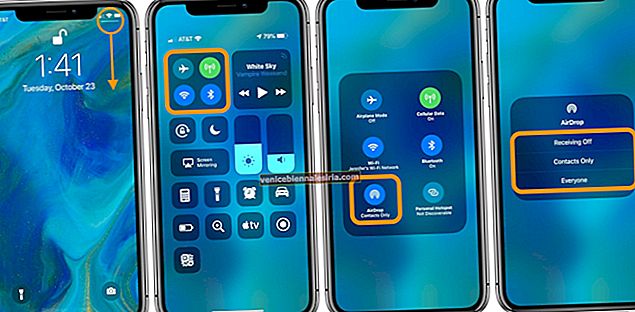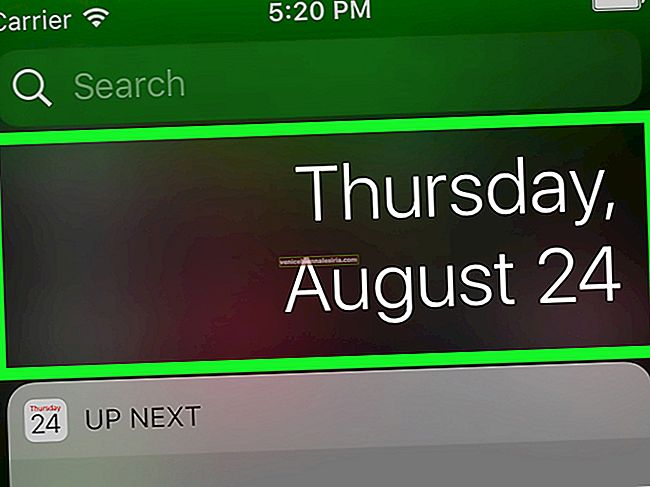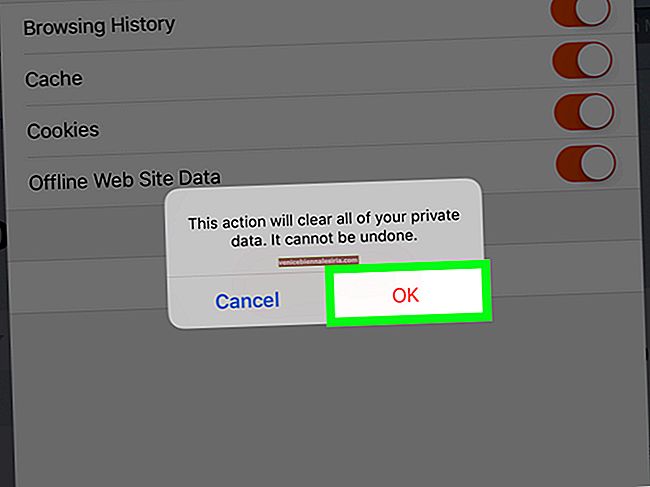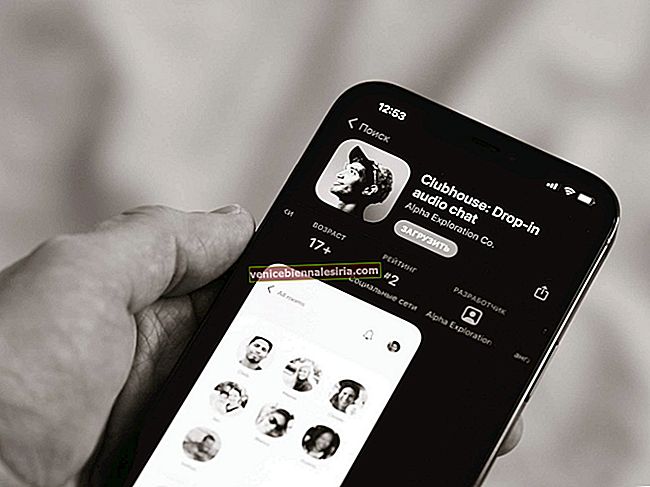İstenmeyen uyarılar gerçekten rahatsız edici olabilir. Kişisel olarak, özellikle işimle meşgul olduğumda büyük bir dikkat dağınıklığına neden oldukları için gereksiz şeyler hakkında pinglenmekten nefret ediyorum. Neyse ki, Gmail'deki e-posta bildirimlerini iPhone'da ve hatta bilgisayarda değiştirmenin bir yolu var.
Böylece, ihtiyacınıza bağlı olarak Gmail bildirimlerinizi özelleştirebilirsiniz. Örneğin, yalnızca önemli e-postalar hakkında bildirim alma seçeneğiniz vardır. Nasıl çalıştığını size göstereyim:
İPhone, iPad ve Bilgisayarda Ne Tür Gmail Bildirimleri İstediğinizi Nasıl Seçersiniz?
İPhone veya iPad'de Ne Tür Gmail Bildirimleri İstediğinizi Seçin
Gmail uygulamasında birden fazla hesap kullanıyorsanız, her hesap için aşağıdaki ayarı değiştirmeniz gerekecektir.
Aşama 1. İOS cihazınızda Gmail uygulamasını açın .
Adım 2. Sol üstte Menü düğmesine dokunun .

Aşama 3. Şimdi aşağıya kaydırın ve Ayarlar'ı seçin .

4. Adım. Ardından, hesabınıza dokunun ve Bildirimler'i seçin .

Son olarak, ne tür e-posta bildirimleri istediğinizi seçebilirsiniz.
Üç seçeneğiniz var:
- Tüm yeni e-postalar: Yeni e-postalar geldiğinde bilgilendirileceksiniz
- Öncelikle yalnızca: Yalnızca birincil bölümünüzdeki e-postalar hakkında uyarılacaksınız
- Yok: Herhangi bir e-posta konusunda uyarılmayacaksınız

İhtiyacınıza göre üç seçenekten birini seçin. Ardından uygulamadan çıkın.
İşlem bilgisayar için de aynı derecede kolaydır. Okumaya devam et…
Mac, Windows PC veya Linux'ta Gmail'de E-posta Bildirimleri Nasıl Değiştirilir
Google Chrome, Firefox veya Safari'de yalnızca Gmail'de oturum açtığınızda ve web tarayıcınızda açtığınızda e-posta bildirimleri alacaksınız. Ancak, tarayıcınız için bildirimleri devre dışı bıraktıysanız, e-postalar hakkında uyarılar almazsınız.
Aşama 1. Bilgisayarınızda Gmail'i açın.
Adım 2. Şimdi, ekranın sağ üst köşesindeki Ayarlar düğmesine (dişli simgesine benzer) tıklayın → Ayarlar'a tıklayın .

Aşama 3. Ardından, "Masaüstü Bildirimleri" bölümüne kaydırmanız gerekir .
Daha sonra, ne tür uyarılar istediğinizi seçebilirsiniz:
- Yeni posta bildirimleri açık: Yeni e-postalar hakkında uyarılar almak için bunu seçin
- Önemli posta bildirimleri açık: Yalnızca önemli e-postalar hakkında uyarılar almak için bunu seçin
- Posta bildirimleri kapalı: Bildirimleri kapatmak için seçin

Adım 5. Sonunda, onaylamak için Değişiklikleri Kaydet'i tıkladığınızdan emin olun .

Not: Gelen kutusu kategorilerini kullanıyorsanız ve yeni postalar için bildirimleri etkinleştirdiyseniz, Birincil kategorinizdeki mesajlar hakkında uyarılar alacaksınız.
Önemli postalar için uyarıları etkinleştirdiyseniz, önemli olarak işaretlenen her şey için bildirim alırsınız.
Sarmak
İstenmeyen bildirimleri bu şekilde uzak tutabilirsiniz. Herhangi bir sorunuz var mı? Yorumlara ekleyin.
Bu gönderileri de okumak isteyebilirsiniz:
- İPhone ve iPad'de Gmail Kişileri Nasıl Senkronize Edilir
- İPhone / iPad'de Birden Fazla Gmail Hesabı Nasıl Eklenir
- İPhone Notlarını Gmail Hesabınızla Eşitleme
- İPhone ve iPad için En İyi Posta Uygulaması Alternatifleri